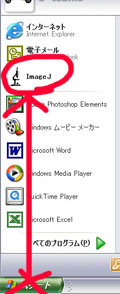
画像処理アプリケーション「ImageJ」を起動する.
デスクトップにある“ImageJ”のアイコンをダブルクリックして起動して下さい.
もし無ければImageJのアイコンはスタートメニューに(たぶん...)登録されていますので,そこからでも起動できます.(左図参照)
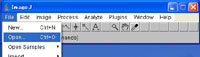
「ファイル」メニューから
>「Open...」を選んで下さい.

すると上の図のようなボックスが出てくるので,
「ファイルの場所:」の右側のポップアップメニューをクリックして,「マイ ドキュメント」を選んで下さい.
さらに先ほど作成した(おそらく今日の日付の付いた)フォルダに移動して,回折強度を調べたい画像(JPEG形式)を開いて下さい.
画像をスムージング処理する.
スキャンしたイメージ(上図の左側)にはCCDアレイの軌跡が残ってしまいます.
これを消すために
「Process」メニュー > 「Smooth」
を2回程度実行して下さい.(下図参照)
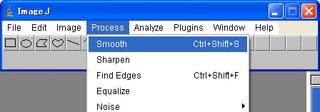
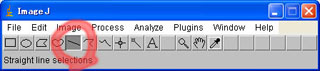
ツールバーの左から5番目のボタン「Straight line selections」(上図参照)をクリックして選択して下さい.
その後で,下の図のように回折パターン状の強度を調べたい方向にマウスをドラッグして直線を引いて下さい.(図はスペースの節約のため90度回転してあります.)

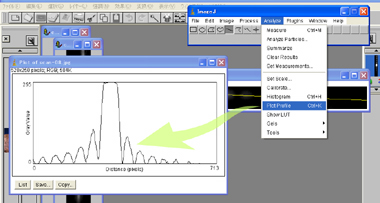
線を引いたら,
「Analyze」メニュー > 『PlotProfile』
を実行して下さい.
すると,上の図の左寄りにあるようなグラフが描かれます.

プロットウィンドウ(左の図のようなグラフのウィンドウ)の下部に3つボタンがあります.その真ん中のボタン“Save...”ボタンをクリックして下さい.(次に続く)

“Save...”ボタンをクリックすると上の図のような「Save as text...」ボックスが現れます.
1. まずみなさんが作成したフォルダに移動します.「マイ ドキュメント」>今日の日付の付いたフォルダ
2. この数値データは次にグラフを作成するソフトウェアで開き直します.ファイル名を上に示した図の「scan-02.dat」のようにファイル名の末尾を“〜.dat”にして保存して下さい.
3. このデータファイルには,X軸がガラス面上での距離(単位:pixels),Y軸には光の強度が数値として記録されています.
次のステップでこの数値データからグラフを作成します.